Linux中國
Vim 快捷鍵速查表
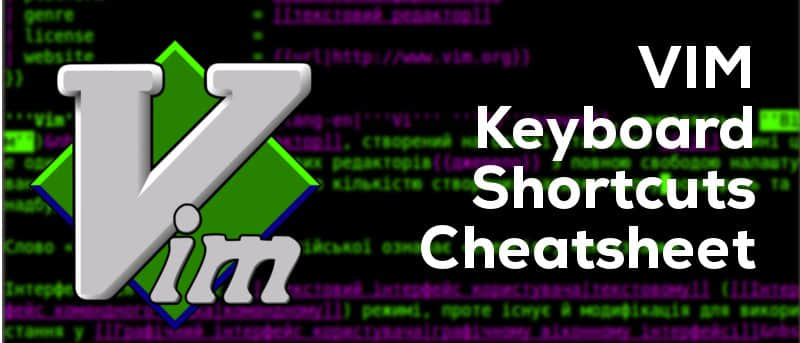
本文是 Vim 用戶指南 系列的其中一篇:
Vim 編輯器是一個基於命令行的工具,是傳奇編輯器 vi 的增強版。儘管圖形界面的富文本編輯有很多,但是熟悉 Vim 對於每一位 Linux 的使用者都能有所幫助——無論你是經驗豐富的系統管理員,還是剛上手樹莓派的新手用戶。
這個輕量級的編輯器是個非常強大的工具。在有經驗的使用者手中,它能完成不可思議的任務。除了常規的文本編輯功能以外,它還支持一些進階特性。例如,基於正則表達式的搜索和替換、編碼轉換,以及語法高亮、代碼摺疊等的編程特性。
使用 Vim 時有一個非常重要的一點需要注意,那就是按鍵的功能取決於編輯器當前的「模式」。例如,在「普通模式」輸入字母j時,游標會向下移動一行。而當你在「插入模式」下輸入字元,則只是正常的文字錄入。
下面就是速查表,以便於你充分利用 Vim。
基本操作
| 快捷鍵 | 功能 |
|---|---|
Esc |
從當前模式轉換到「普通模式」。所有的鍵對應到命令。 |
i |
「插入模式」用於插入文字。回歸按鍵的本職工作。 |
: |
「命令行模式」 Vim 希望你輸入類似於保存該文檔命令的地方。 |
方向鍵
| 快捷鍵 | 功能 |
|---|---|
h |
游標向左移動一個字元 |
j 或 Ctrl + J |
游標向下移動一行 |
k 或 Ctrl + P |
游標向上移動一行 |
l |
游標向右移動一個字元 |
0 |
(數字 0)移動游標至本行開頭 |
$ |
移動游標至本行末尾 |
^ |
移動游標至本行第一個非空字元處 |
w |
向前移動一個詞 (上一個字母和數字組成的詞之後) |
W |
向前移動一個詞 (以空格分隔的詞) |
5w |
向前移動五個詞 |
b |
向後移動一個詞 (下一個字母和數字組成的詞之前) |
B |
向後移動一個詞 (以空格分隔的詞) |
5b |
向後移動五個詞 |
G |
移動至文件末尾 |
gg |
移動至文件開頭 |
瀏覽文檔
| 快捷鍵 | 功能 |
|---|---|
( |
跳轉到上一句 |
) |
跳轉到下一句 |
{ |
跳轉到上一段 |
} |
跳轉到下一段 |
[[ |
跳轉到上一部分 |
]] |
跳轉到下一部分 |
[] |
跳轉到上一部分的末尾 |
][ |
跳轉到上一部分的開頭 |
插入文本
| 快捷鍵 | 功能 |
|---|---|
a |
在游標後插入文本 |
A |
在行末插入文本 |
i |
在游標前插入文本 |
o |
(小寫字母 o)在游標下方新開一行 |
O |
(大寫字母 O)在游標上方新開一行 |
特殊插入
| 快捷鍵 | 功能 |
|---|---|
:r [filename] |
在游標下方插入文件 [filename] 的內容 |
:r ![command] |
執行命令 [command] ,並將輸出插入至游標下方 |
刪除文本
| 快捷鍵 | 功能 |
|---|---|
x |
刪除游標處字元 |
dw |
刪除一個詞 |
d0 |
刪至行首 |
d$ |
刪至行末 |
d) |
刪至句末 |
dgg |
刪至文件開頭 |
dG |
刪至文件末尾 |
dd |
刪除該行 |
3dd |
刪除三行 |
簡單替換文本
| 快捷鍵 | 功能 |
|---|---|
r{text} |
將游標處的字元替換成 {text} |
R |
進入覆寫模式,輸入的字元將替換原有的字元 |
複製/粘貼文本
| 快捷鍵 | 功能 |
|---|---|
yy |
複製當前行至存儲緩衝區 |
["x]yy |
複製當前行至寄存器 x |
p |
在當前行之後粘貼存儲緩衝區中的內容 |
P |
在當前行之前粘貼存儲緩衝區中的內容 |
["x]p |
在當前行之後粘貼寄存器 x 中的內容 |
["x]P |
在當前行之前粘貼寄存器 x 中的內容 |
撤銷/重做操作
| 快捷鍵 | 功能 |
|---|---|
u |
撤銷最後的操作 |
Ctrl+r |
重做最後撤銷的操作 |
搜索和替換
| 快捷鍵 | 功能 |
|---|---|
/search_text |
檢索文檔,在文檔後面的部分搜索 search_text |
?search_text |
檢索文檔,在文檔前面的部分搜索 search_text |
n |
移動到後一個檢索結果 |
N |
移動到前一個檢索結果 |
:%s/original/replacement |
檢索第一個 「original」 字元串並將其替換成 「replacement」 |
:%s/original/replacement/g |
檢索並將所有的 「original」 替換為 「replacement」 |
:%s/original/replacement/gc |
檢索出所有的 「original」 字元串,但在替換成 「replacement」 前,先詢問是否替換 |
書籤
| 快捷鍵 | 功能 |
|---|---|
m {a-zA-Z} |
在當前游標位置設置書籤,書籤名可用一個大小寫字母({a-zA-Z}) |
:marks |
列出所有書籤 |
{a-zA-Z} |
跳轉到書籤 {a-zA-Z} |
選擇文本
| 快捷鍵 | 功能 |
|---|---|
v |
進入逐字可視模式 |
V |
進入逐行可視模式 |
Esc |
退出可視模式 |
改動選中文本
| 快捷鍵 | 功能 |
|---|---|
~ |
切換大小寫 |
d |
刪除一個詞 |
c |
變更 |
y |
複製 |
> |
右移 |
< |
左移 |
! |
通過外部命令進行過濾 |
保存並退出
| 快捷鍵 | 功能 |
|---|---|
:q |
退出 Vim,如果文件已被修改,將退出失敗 |
:w |
保存文件 |
:w new_name |
用 new_name 作為文件名保存文件 |
:wq |
保存文件並退出 Vim |
:q! |
退出 Vim,不保存文件改動 |
ZZ |
退出 Vim,如果文件被改動過,保存改動內容 |
ZQ |
與 :q! 相同,退出 Vim,不保存文件改動 |
下載 Vim 快捷鍵速查表
僅僅是這樣是否還不足以滿足你?別擔心,我們已經為你整理好了一份下載版的速查表,以備不時之需。
via: https://www.maketecheasier.com/vim-keyboard-shortcuts-cheatsheet/
作者:Himanshu Arora 譯者:martin2011qi 校對:wxy
本文轉載來自 Linux 中國: https://github.com/Linux-CN/archive
對這篇文章感覺如何?
太棒了
0
不錯
0
愛死了
0
不太好
0
感覺很糟
0
More in:Linux中國
捐贈 Let's Encrypt,共建安全的互聯網
隨著 Mozilla、蘋果和谷歌對沃通和 StartCom 這兩家 CA 公司處罰落定,很多使用這兩家 CA 所簽發證書的網站紛紛尋求新的證書籤發商。有一個非盈利組織可以為大家提供了免費、可靠和安全的 SSL 證書服務,這就是 Let's Encrypt 項目。現在,它需要您的幫助
Let's Encrypt 正式發布,已經保護 380 萬個域名
由於 Let's Encrypt 讓安裝 X.509 TLS 證書變得非常簡單,所以這個數量增長迅猛。
關於Linux防火牆iptables的面試問答
Nishita Agarwal是Tecmint的用戶,她將分享關於她剛剛經歷的一家公司(印度的一家私人公司Pune)的面試經驗。在面試中她被問及許多不同的問題,但她是iptables方面的專家,因此她想分享這些關於iptables的問題和相應的答案給那些以後可能會進行相關面試的人。 所有的問題和相應的答案都基於Nishita Agarwal的記憶並經過了重寫。 嗨,朋友!我叫Nishita Agarwal。我已經取得了理學學士學位,我的專業集中在UNIX和它的變種(BSD,Linux)。它們一直深深的吸引著我。我在存儲方面有1年多的經驗。我正在尋求職業上的變化,並將供職於印度的P
Lets Encrypt 已被所有主流瀏覽器所信任
旨在讓每個網站都能使用 HTTPS 加密的非贏利組織 Lets Encrypt 已經得了 IdenTrust的交叉簽名,這意味著其證書現在已經可以被所有主流的瀏覽器所信任。從這個裡程碑事件開始,訪問者訪問使用了Lets Encrypt 證書的網站不再需要特別配置就可以得到 HTTPS 安全保護了。 Lets Encrypt 的兩個中級證書 ...






















